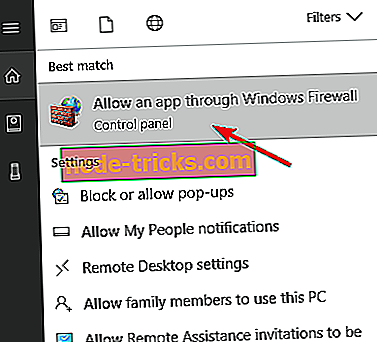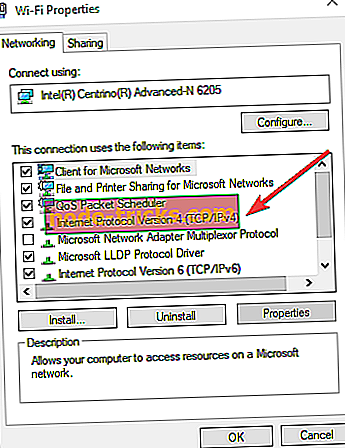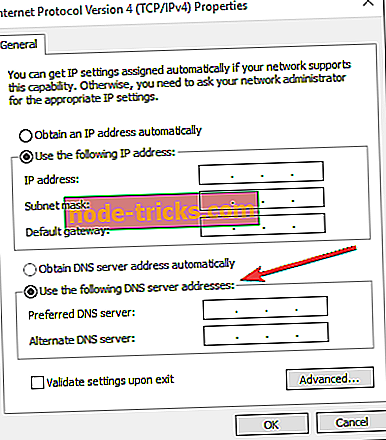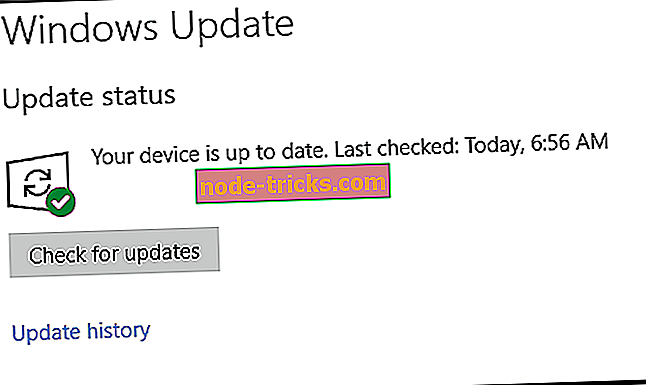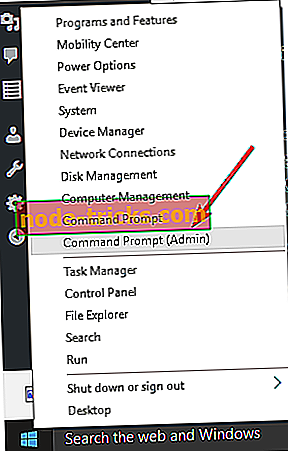Fix: VPN ne radi s Kodi
Ako imate situaciju u kojoj vaš VPN ne radi s Kodi, pročitajte dalje.
Kodi je popularni open-source medijski centar za Windows PC. Nadalje, Kodi vam omogućuje streaming glazbe, TV serija, filmova itd. Osim toga, možete prenijeti najnovije medijske sadržaje koristeći bilo koji od dostupnih Kodi dodataka.
Međutim, kada se Kodi koristi s VPN-om, omogućuje korisnicima da zaobiđu geo-ograničenja i bez napora prenose medije; ali neki VPN korisnici iskustvo nekoliko pitanja gdje VPN ne radi s Kodi.
U međuvremenu, Windows Izvješće su sastavili sljedeće ispravke primjenjive je rješavanje VPN ne radi s Kodi problem
Fix: VPN ne radi s Kodi
1. rješenje: Provjerite internetsku vezu
Korisnici sustava Windows izvijestili su da ograničena / neaktivna internetska veza može uzrokovati da VPN ne radi s Kodi problemom. Dakle, morate testirati internetsku vezu. Da biste testirali internetsku vezu, prekinite vezu s VPN uslugom i pokušajte pristupiti bilo kojoj web-lokaciji u svom web-pregledniku. Ako ne možete pristupiti Internetu dok niste povezani s VPN-om, možda ćete morati razmotriti promjenu načina internetske veze na modemsku, širokopojasnu ili Wi-Fi vezu.
2. rješenje: ponovno pokrenite računalo
Drugi način rješavanja VPN problema je jednostavno ponovno pokretanje računala. Ova metoda je brzo rješenje koje eventualno može riješiti vašu VPN vezu, što znači da radi s Kodi-jem. Alternativno, možete isključiti računalo i pričekati nekoliko minuta prije ponovnog pokretanja računala.
3. rješenje: Provjerite postavke datuma i vremena
Neki VPN neće raditi s Kodi zbog pogrešnih postavki datuma i vremena na računalu. Provjerite postavke datuma i vremena kako biste bili sigurni da su točne. Onemogućite automatsko ažuriranje datuma i vremena pomoću Interneta i ručno postavite parametre datuma / vremena.
Pročitajte i : FIX: ExpressVPN neće se pokrenuti na Windows 10
Osim toga, trebali biste razmotriti promjenu regije / lokacije kako bi odražavala odabranu lokaciju poslužitelja na VPN postavkama. Međutim, ako još uvijek dobijete pogrešku nakon što ste isprobali ovo rješenje, možete preći na sljedeći korak.
4. rješenje: Provjerite svoju IP adresu
Ako VPN ne radi s programom Kodi, provjerite svoju IP adresu za informacije kao što su vaš grad ili regija (zemlja) pokraj mjesta koje ste odabrali u VPN prozorima. Možete koristiti web-uslugu kao što je IPLocation i WhatIsMyIPAddress da biste provjerili vašu IP adresu. Međutim, ako niste povezani s lokacijom VPN poslužitelja, pokušajte se ponovno povezati. Alternativno, možete razmotriti povezivanje s drugim lokacijama VPN poslužitelja i zatim ponovno pristupiti Kodi usluzi.
5. rješenje: onemogućite sigurnosni softver
Neki antivirusni programi mogu blokirati vašu VPN vezu koja vas ometa u pristupanju Kodi-ju. Stoga ćete možda morati privremeno onemogućiti antivirusni ili vatrozidni program kako biste mogli pristupiti Kodi-ju. Međutim, neki antivirusni programi imaju opciju "privremeno onemogućene zaštite" koju možete koristiti dok drugi ne.
Nadalje, ako imate mogućnost ponovno instalirati sigurnosni softver ili program koji blokira VPN vezu, instalirajte ga nakon instalacije VPN softvera kako bi se VPN mogao povezati. Stoga deinstalirajte VPN softver i sigurnosni program koji blokira vezu, a zatim ponovo instalirajte VPN softver, a zatim ponovo instalirajte sigurnosni program na računalu. Također možete omogućiti VPN softver u Windows vatrozidu. Evo kako to učiniti:
- Idite na Start> Upišite "Dopusti program kroz Windows vatrozid" i zatim pritisnite tipku "Enter"
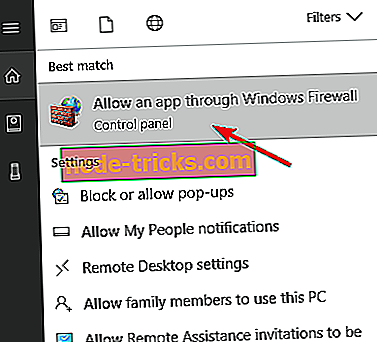
- Kliknite na "Promijeni postavke" opcije
- Sada, kliknite na "Dopusti drugi program"
- Odaberite program koji želite dodati ili kliknite Pregledaj da biste pronašli VPN softver, a zatim kliknite U redu
- Provjerite možete li se ponovno spojiti i pokušati pristupiti Kodi.
Međutim, ako to ne uspije, prijeđite na sljedeći korak.
Također pročitajte : FIX: Hulu neće raditi kada je VPN omogućen
6. rješenje: ručno konfigurirajte DNS postavke
Ručno konfiguriranje računala s drugim adresama DNS poslužitelja pomaže vam da pristupite Kodi i uživate u većoj brzini veze. Neka računala možda se neće automatski povezati s VPN DNS poslužiteljima; stoga ga morate ručno konfigurirati s IP adresama vaših VPN DNS poslužitelja. Evo kako to učiniti u sustavu Windows:
Korak 1: Otvorite postavke mrežnih veza
- Desnom tipkom miša kliknite Start i odaberite Pokreni
- Upišite ncpa.cpl i kliknite U redu
- U prozoru Mrežne veze pronađite uobičajenu vezu, LAN ili bežičnu mrežnu vezu.
- Desnom tipkom miša kliknite vezu i odaberite Svojstva
Korak 2: Postavite adrese DNS poslužitelja
- Dvaput kliknite Internet Protocol Version 4 (IPv4) ili samo Internet Protocol
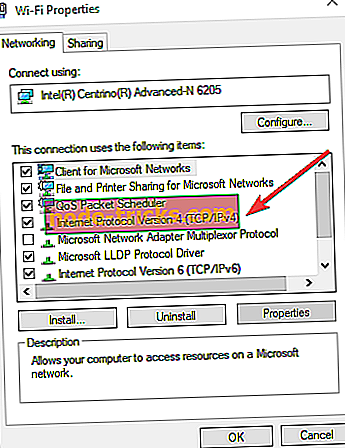
- Odaberite Koristi sljedeće adrese DNS poslužitelja
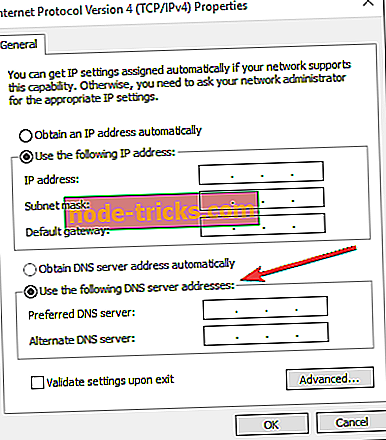
- Upišite ove adrese Google DNS poslužitelja: Preferirani DNS poslužitelj 8.8.8.8 i Zamjenski DNS poslužitelj 8.8.4.4
- Ako je Google DNS blokiran, pokušajte sljedeće: Neustar DNS Advantage (156.154.70.1 i 156.154.71.1) unesite i pritisnite OK, i unesite razinu 3 DNS (4.2.2.1 i 4.2.2.2) i pritisnite OK.
7. rješenje: Pokrenite Windows Update
Drugi način popravljanja VPN-a koji ne radi s Kodi problemom je ažuriranje operativnog sustava Windows na najnoviju verziju. Najnovija ažuriranja sustava Windows poboljšavaju stabilnost sustava i rješavaju različite probleme s kojima se možete susresti, a osobito s VPN-om. Međutim, slijedite ove korake da biste ažurirali bilo koji operacijski sustav Windows:
- Idite na Start> upišite “update” u okvir za pretraživanje, a zatim kliknite “Windows Update” da nastavite.
- U prozoru Windows Update potražite ažuriranja i instalirajte dostupna ažuriranja.
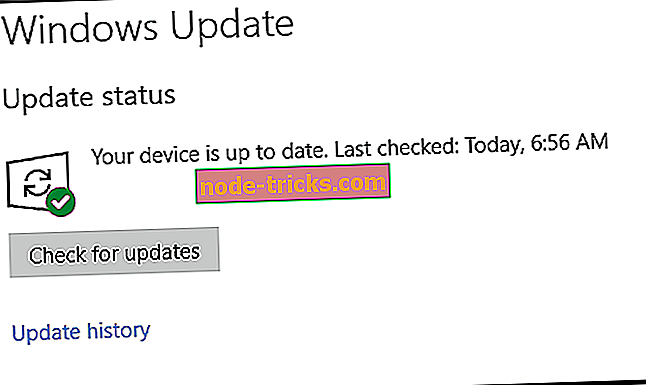
- Nakon dovršetka ažuriranja ponovno pokrenite računalo sa sustavom Windows.
Također pročitajte : Popravite: VPN ne radi nakon ažuriranja sustava Windows 10. \ t
8. rješenje: Isperite DNS / Clear Cache
Drugi način popravljanja VPN-a neće raditi s Kodi problemom ispiranjem DNS-a i brisanjem predmemorije web-preglednika. DNS zapisi od vašeg davatelja internetskih usluga mogu biti pogrešni i vjerojatno ih Kodi koristi za blokiranje pristupa VPN-a njihovim uslugama. Dakle, morate isprazniti DNS i nakon toga očistiti predmemoriju web-preglednika. Evo kako to učiniti:
Korak 1: Isperite DNS
- Idite na Start> Sve aplikacije> Pribor
- Desnom tipkom miša kliknite "Start" i odaberite naredbeni redak (Admin)
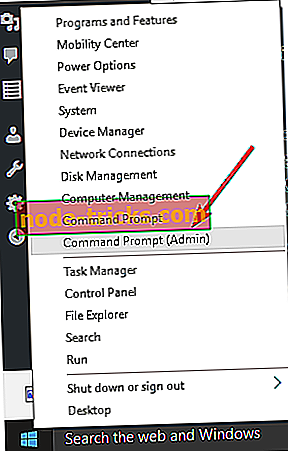
- Upišite ipconfig / flushdns i pritisnite Enter. Trebali biste dobiti potvrdu u kojoj piše: Windows IP Configuration (Uspješna konfiguracija IP-a) uspješno je isprao predmemoriju DNS Resolver

2. korak: Izbrišite predmemoriju web-preglednika
- Pokrenite web-preglednik, npr. Microsoft Edge
- Pritisnite Ctrl + Shift + Delete da biste pristupili dijaloškom okviru "Obriši nedavnu povijest".
- Na padajućem izborniku "Vremenski raspon za brisanje" odaberite "Sve".
- Svakako provjerite okvir "Cache". Kliknite Obriši sada.
Napomena: Ctrl + Shift + Delete može se koristiti i za brisanje predmemorije na drugim web-preglednicima kao što su Google Chrome, Internet Explorer, Opera, Microsoft Edge itd.
9. rješenje: ručno konfigurirajte postavke proxyja
Proxy poslužitelj je poslužitelj (računalni sustav ili aplikacija) koji djeluje kao posrednik za web-zahtjeve. Proxy poslužitelj objavljuje svoju statičku / dinamičku IP adresu za vas tako da možete pristupiti drugim web-lokacijama koristeći njihovu lokaciju. Osim toga, IP adresu u pregledniku možete izmijeniti bez obzira na to jesu li Firefox, Chrome, Opera ili Internet Explorer pomoću sljedećih metoda:
Firefox: Alati> Opcije> Napredno> Postavke> Ručna konfiguracija proxyja.
Chrome: Postavke> Mreža> Promijeni proxy postavke> LAN postavke> Koristi proxy poslužitelj> Napredno> HTTP.
Opera: Alati> Postavke> Napredno> Mreža
Internet Explorer: Alati> Internetske opcije> Veze> LAN postavke> Koristi proxy poslužitelj> Napredno> HTTP.
Također pročitajte : 5 najboljih VPN-ova za Kodi za glatki video streaming
Nakon što ste na odgovarajući način unijeli IP adresu i priključak koji ste dobili iz VPN usluge, provjerite svoju IP adresu s IP adresom kao IPLocation i WhatIsMyIPAddress kako biste potvrdili da je vaša IP adresa stvarno promijenjena.
9. rješenje: Ponovno instalirajte VPN klijent
Osim toga, ako bilo koji drugi gornji popravak nije riješio vaš VPN koji ne radi s Kodi problemom, razmislite o deinstaliranju i ponovnom instaliranju VPN klijenta. Evo kako to učiniti:
- Desnom tipkom miša kliknite Start i odaberite Programi i značajke
- Pronađite VPN s popisa programa i odaberite Deinstaliraj
- U Čarobnjaku za postavljanje kliknite na gumb Dobit ćete obavijest nakon uspješne deinstalacije pa kliknite Zatvori da biste izašli iz čarobnjaka.
- Ako je vaš VPN još uvijek naveden kao dostupan nakon deinstalacije, desnom tipkom miša kliknite Start i odaberite Pokreni
- Upišite ncpa.cpl i pritisnite Enter da biste otvorili prozor Mrežne veze
- U odjeljku Mrežne veze desnom tipkom miša kliknite WAN Miniport označen kao VPN
- Odaberite Izbriši
- Kliknite Start i odaberite Postavke
- Kliknite Mreža i internet
- Odaberite VPN. Ako vidite VPN kao dostupan, izbrišite ga
Nakon dovršetka deinstalacije nastavite instalirati VPN klijent na računalo, a zatim pristupite Kodi.
Bonus
11. rješenje: Promijenite VPN
Dobri VPN davatelji poput CyberGhost, NordVPN i Hotspot Shield VPN najbolje rade s Kodi-jem.
CyberGhost ima 75 poslužitelja u više od 15 zemalja, tako da možete pristupiti Kodi, bez obzira na to jesu li usluge blokirane ili ne na mjestu boravka. Njegova značajka za deblokiranje omogućuje vam pristup drugim popularnim streaming uslugama bez ručnog testiranja poslužitelja. Značajke uključuju skrivanje IP-a, IP dijeljenje kao dodatni sigurnosni sloj i zaštitu od curenja od curenja IPv6, DNS-a i propuštanja porta.

- Preuzmi CyberGhost (71% popusta)
Za više informacija o tome kako instalirati i pokrenuti CyberGhost, pogledajte ovaj vodič.
Također pročitajte : Crunchyroll neće raditi s VPN-om? Evo kako to popraviti
Hotspot Shield VPN ne samo da vam omogućuje daljinsko usmjeravanje Kodi-ja, nego i surfanje anonimno, otključavanje web-mjesta, sigurne web sesije na vrućim točkama i zaštita vaše privatnosti na mreži. To je jedan od najpouzdanijih VPN-ova za pristup Kodi ili drugim blokiranim web-lokacijama, uz brzu uslugu i sigurniju web-ponudu koja štiti vaše podatke.
Ovaj VPN nikada ne bilježi vaše podatke gdje god se nalazili, a ima i desktop i mobilne aplikacije za bilo koji i sve uređaje, s pristupom više od 1000 poslužitelja na 26 lokacija istovremeno na 5 uređaja.
- Kupi sada Hotspot Shield VPN
Javite nam ako je bilo koje od ovih rješenja pomoglo popraviti VPN koji ne radi s Kodi problemom, ostavljajući komentar u odjeljku ispod.
entitet! = currentEntity): currentEntities.concat (currentEntity) ">Povezani članci
{{L10n}}
- {{#podaci}}
- {{označiti}} {{/podaci}}